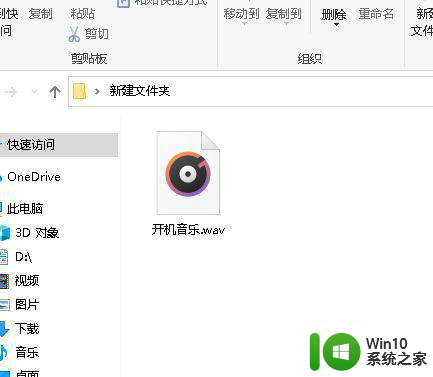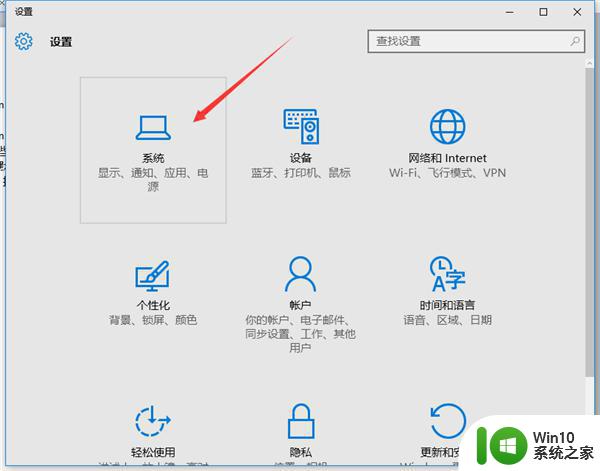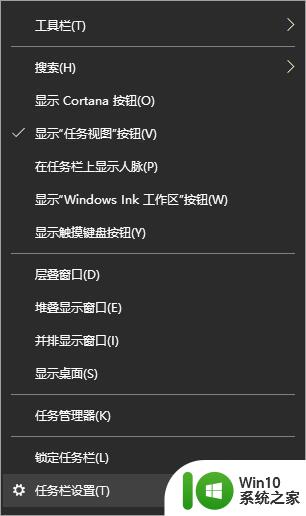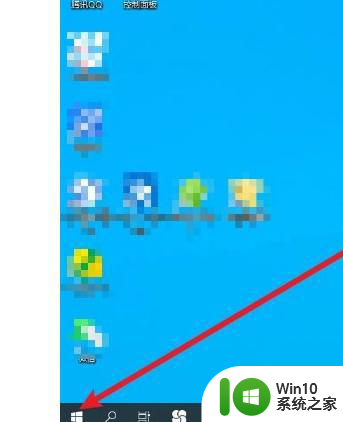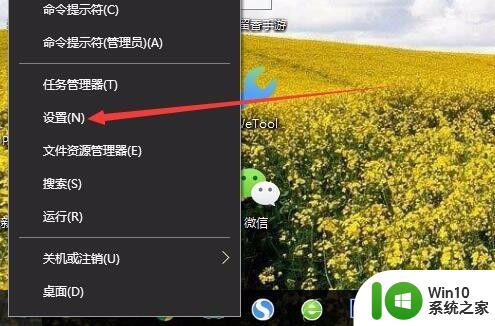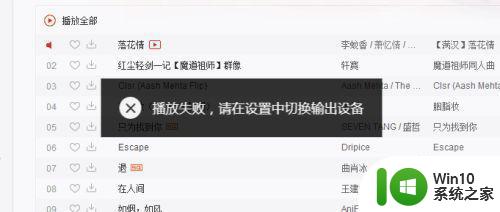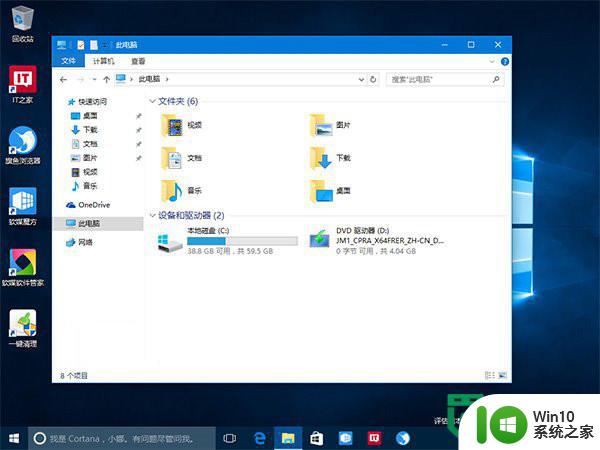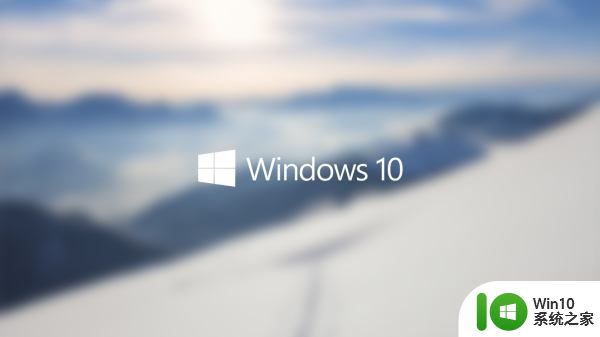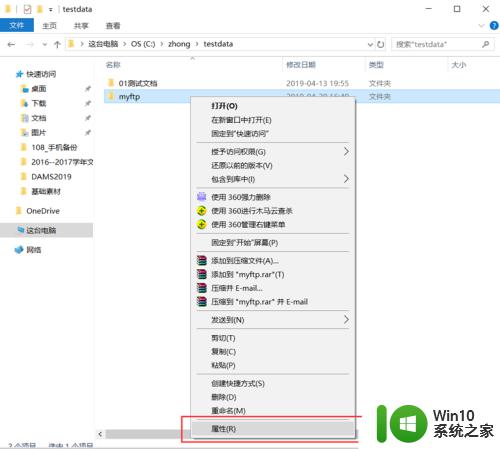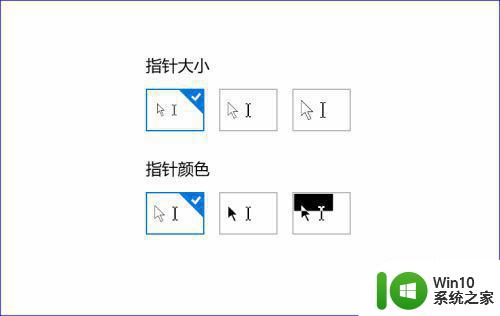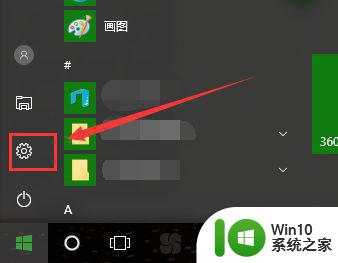教你修改win10音乐标题的方法 Win10修改音乐标题怎么改
更新时间:2023-01-19 02:42:56作者:cblsl
正常情况下,win10系统音乐文件的格式基本都是MP3格式,而且显示的标题与歌曲内容都是一致的,但有时发现歌曲显示的名称与实际的歌曲名不符,怎么回事呢?这是音乐标题设置错误了,大家可以重新修改一下,被窝呢和大家演示具体操作步骤。
1、打开【此电脑】。
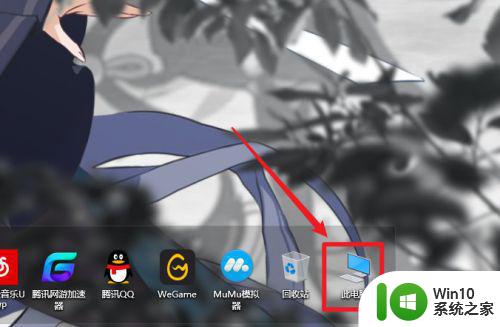
2、找到需要修改标题的音乐。
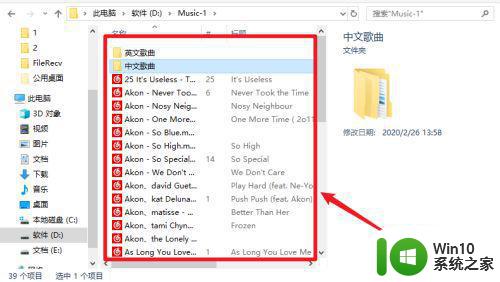
3、点击需要修改标题的音乐。
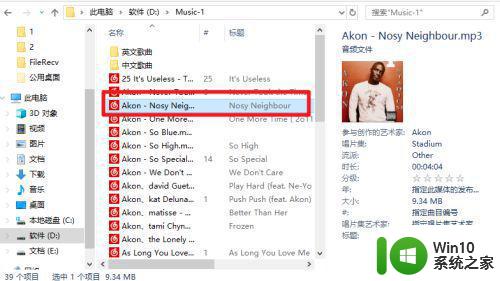
4、双击右侧信息栏中的【标题】。
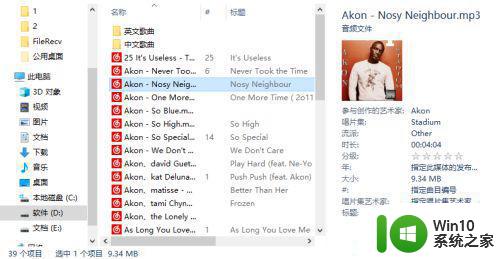
5、输入正确的音乐标题。
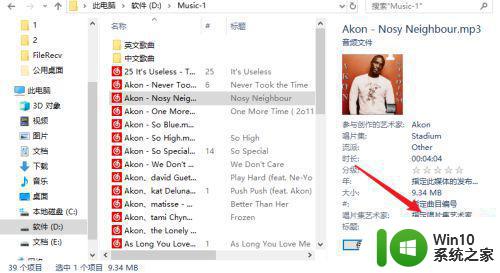
6、完成修改后点击【保存】。
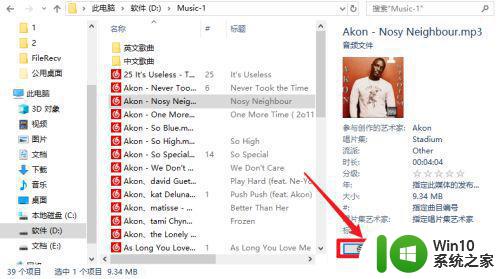
以上就是修改win10系统音乐标题的方法,简单设置之后,播放器歌曲内容与标题一致了。